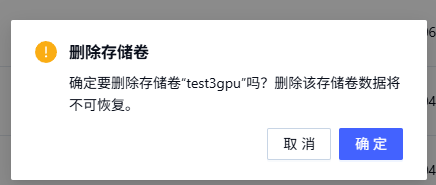CCI挂载NAS型存储
本文介绍如何在CCI挂载NAS型存储。
前提条件
- 用户已经获取Alaya NeW企业账户和密码,如果需要帮助或尚未注册,可参考注册账户完成注册。
- 当前企业账号的余额充裕,可满足用户使用存储的需要。点击可了解费用信息,请联系我们。
- 主账户已开通存储,可在CCI开通页面的存储配置一栏选择已开通的存储,具体可参考开通NAS型存储。
- 主账户将存储卷共享给子账号后,子账户才可挂载,具体可参考NAS型存储使用。
- CCI和存储在同一智算中心。
操作步骤
添加存储卷
-
使用已注册的企业账号登录Alaya NeW平台,单击“产品中心 > 计算 > 云容器实例”菜单项,进入云容器实例页面。
-
单击“新建云容器”,进入[云容器实例]开通页面,在开通页面的存储配置区域,点击添加可同时挂载多个已开通的存储卷,开通云容器实例的更多参数配置,可参考开通云容器实例。
 提示
提示点击清空图标可重新选择存储卷。
-
完成后点击立即开通, 提示CCI开通成功,点击进入云容器实例列表页查看详情信息。
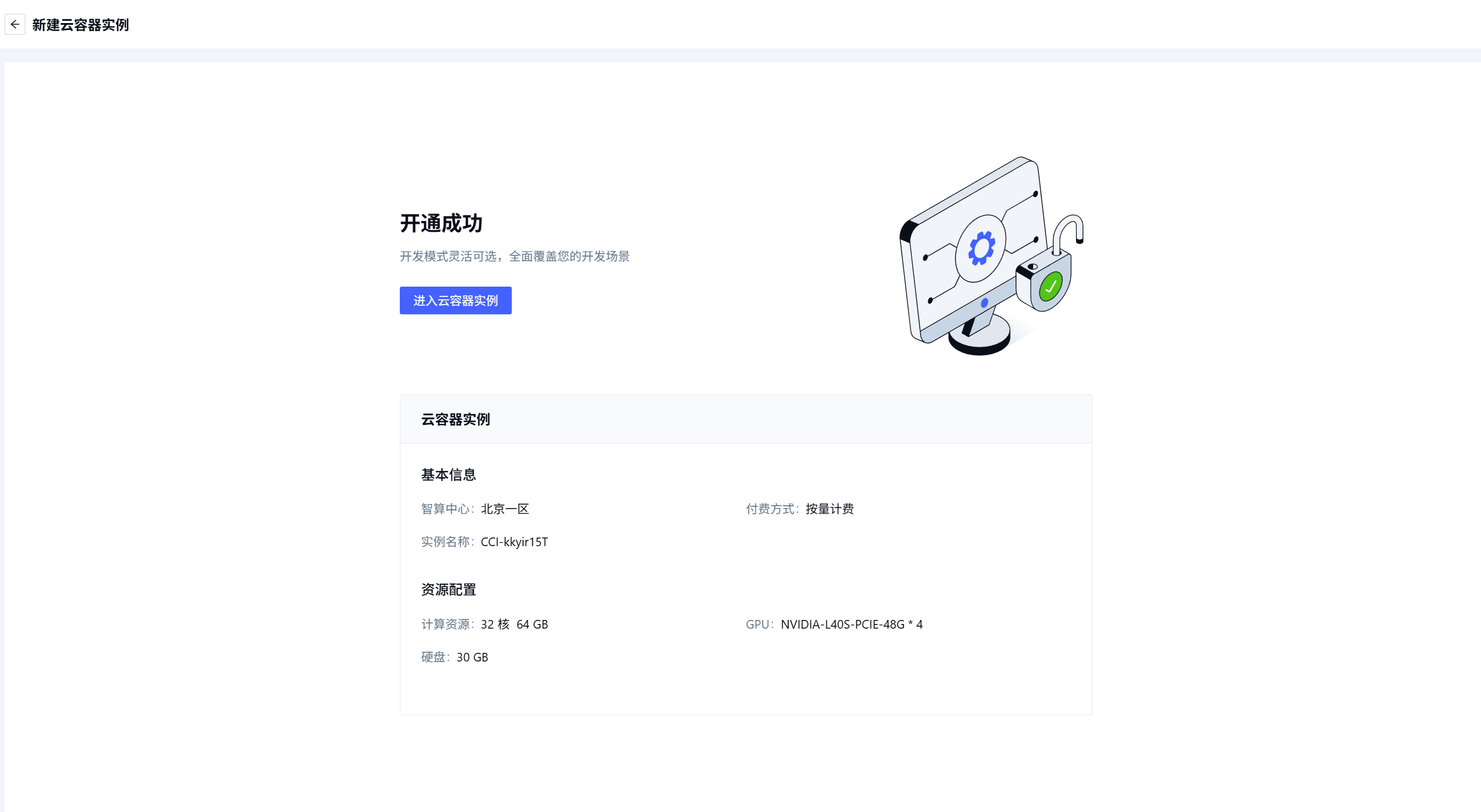
存储卷已被挂载: 存储列的数据盘为挂载的存储卷配额总额。
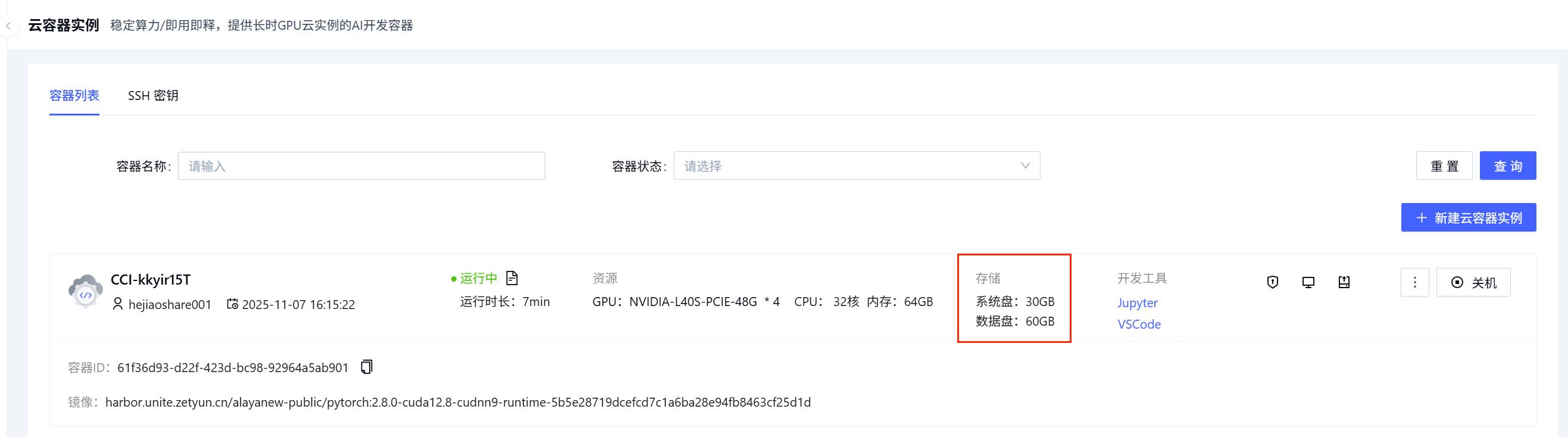
查看存储配置: 点击CCI卡片进入云容器实例详情页,可查看存储卷基本信息和存储状态。
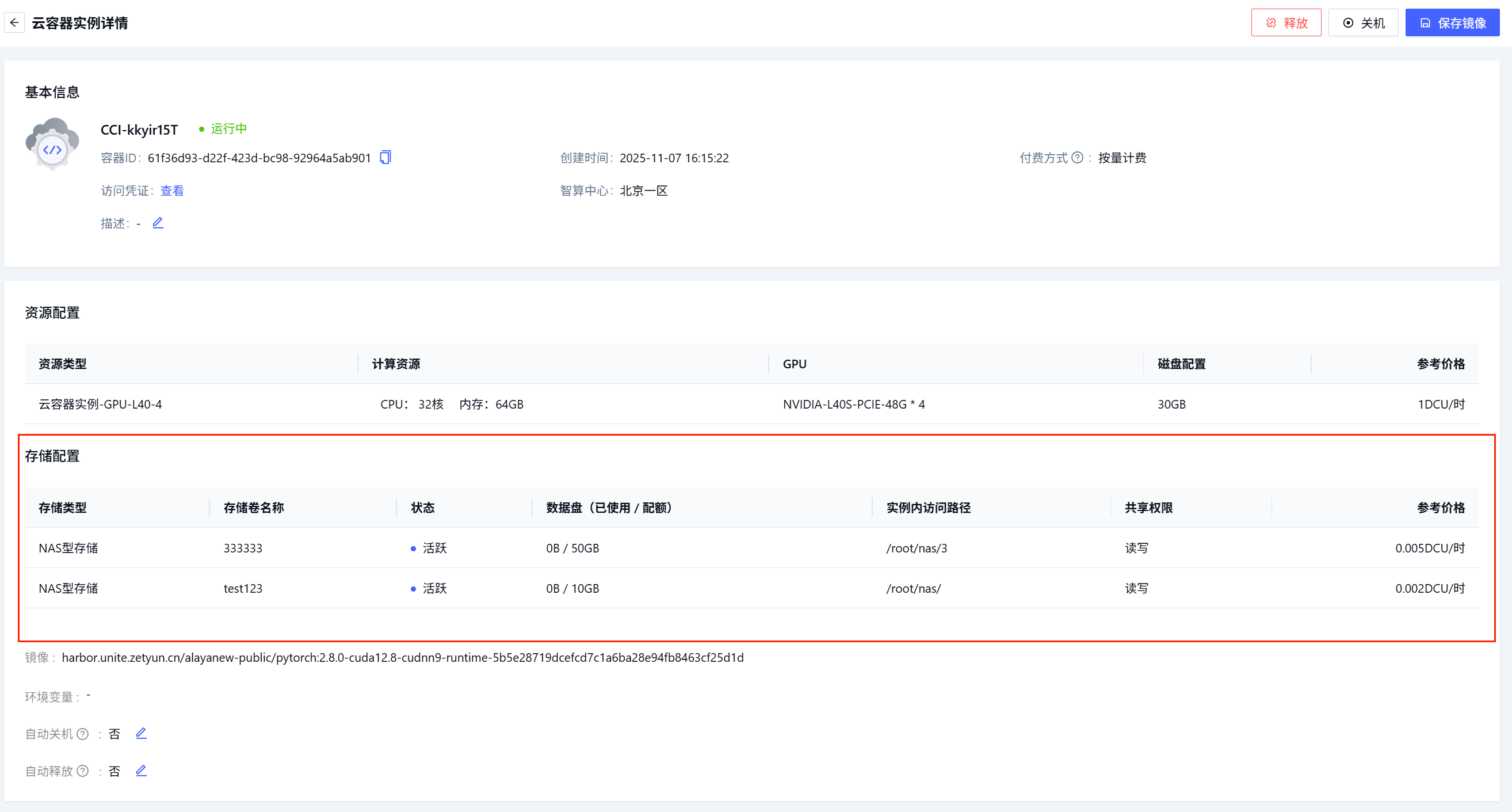
修改存储卷
注意
重启CCI可对存储卷进行修改。
-
关机CCI,首先使CCI处于关机状态。

-
然后点击开机,页面右侧出现更换资源弹窗。

-
在弹出的对话框中选择“存储设置”,打开“更换存储”开关按钮。
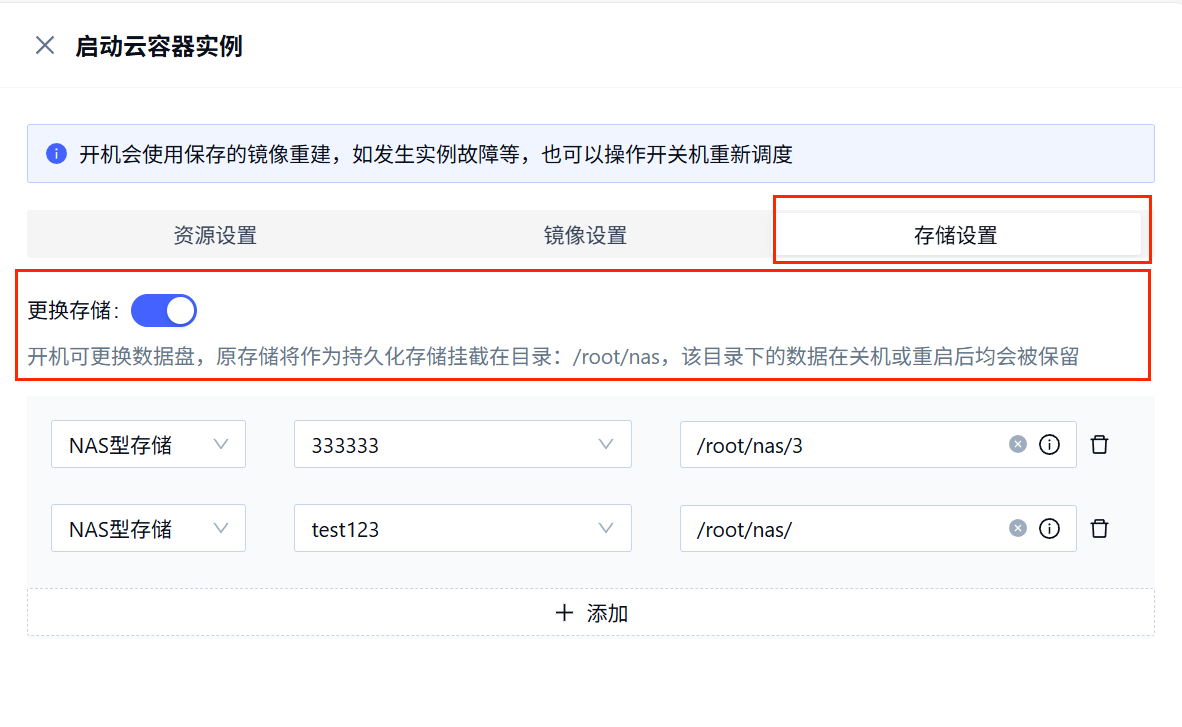
-
修改实例内访问路径,点击输入框,修改完成后点击“确定”保存。
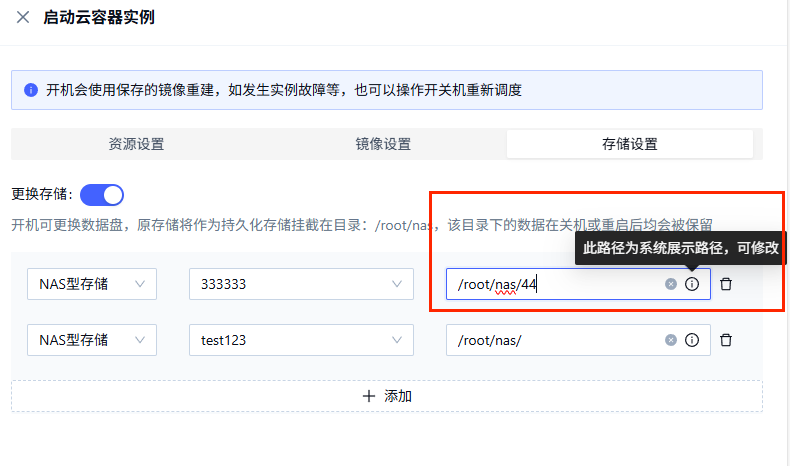
-
更换存储卷,点击输入框,在下拉窗口重新选择存储卷后,点击“确定”保存。
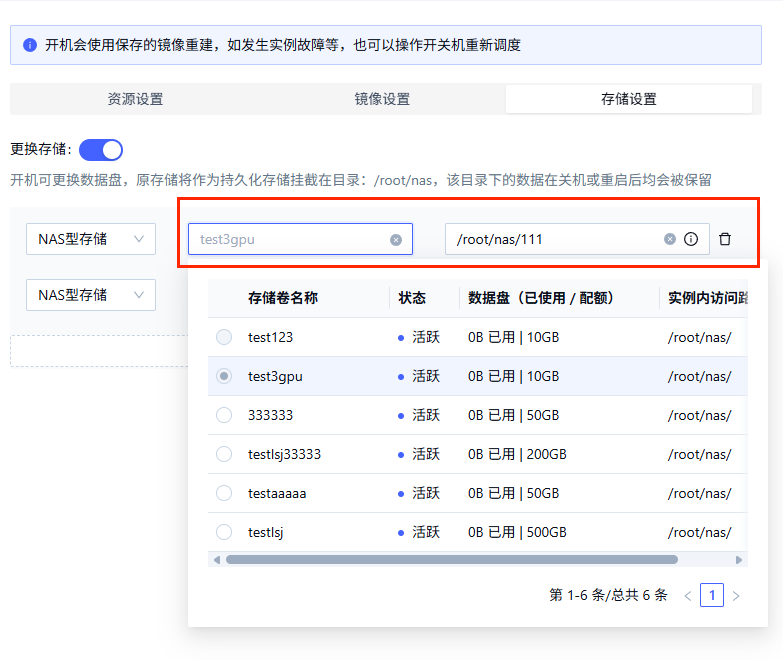
-
修改完成后,点击“确认”,CCI将重新启动,存储卷修改成功。

删除存储卷
点击“删除”按钮,可删除已挂载存储卷。
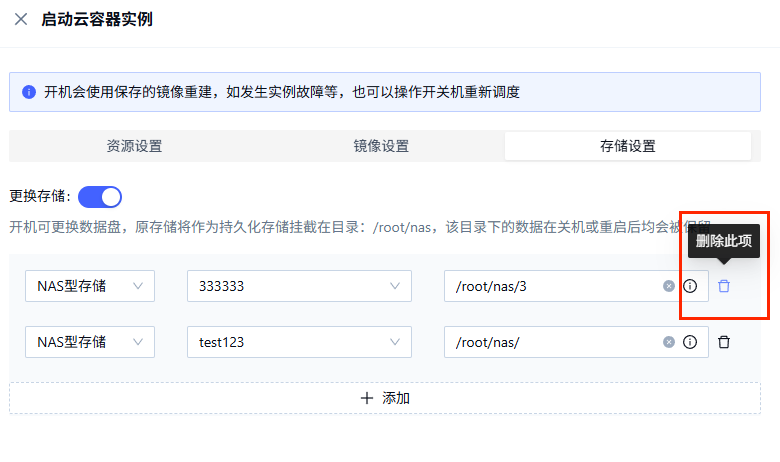
释放CCI
-
在目标CCI实例右侧单击“释放实例”。

-
在弹出的提示框中单击“确定”,即可释放存储实例。
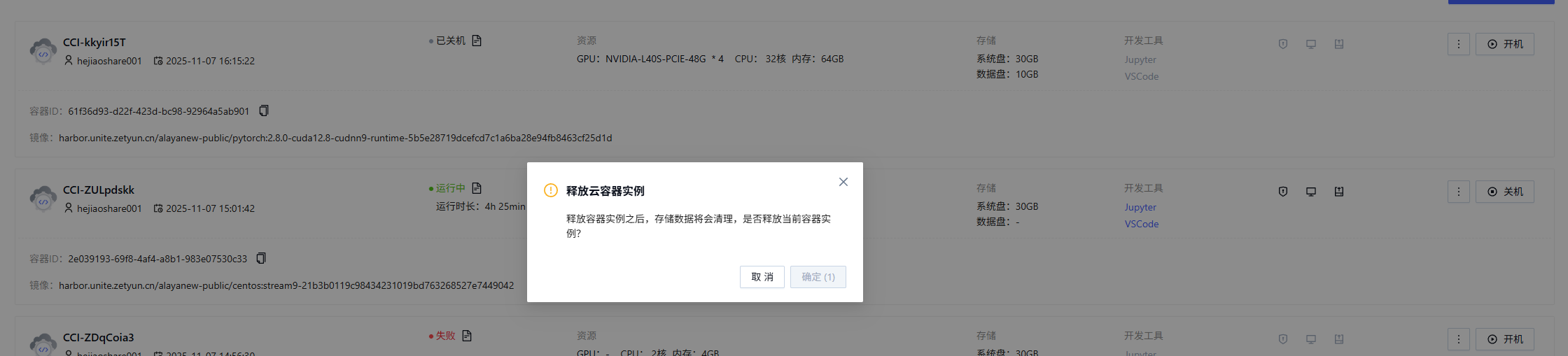
删除系统盘数据,数据盘数据即挂载的存储卷数据不会删除,仍将持续计费。若需要停止存储卷计费,请在释放实例后前往NAS型存储删除存储卷,删除后将会停止计费。